标签:
苹果的真机测试要复杂好多,最主要的是你需要花费99$购买苹果的开发者认证,其他的条件有:
一台测试手机或pad
一台装有苹果系统的电脑
具体步骤:
到官网https://developer.apple.com/,点击member center,用你刚刚购买的账号和密码登录,会看到如下所示的界面:

点击第一列,第二个图标(Certificates,Identifiers & Profiles)到如下界面:

点击IOS Apps众的任一个子项,进如如下界面:

点击Certificates下面的呃All,右半部分会如上面那张图呈现,再点击右上角的+号,跳到:

将界面往下拉,会看到:

点击蓝色字体World Developer Relations Certificate Authority,会下载如下文件:AppleWWDRCA.cer 文件

双击该文件,打开如下界面,并现实安装了Apple worldwide Developer Relatios Cer….证书

安装之后,在钥匙窜访问下,选择证书处理->从证书颁发机构请求证书

点击....请求证书之后,跳到如下界面:
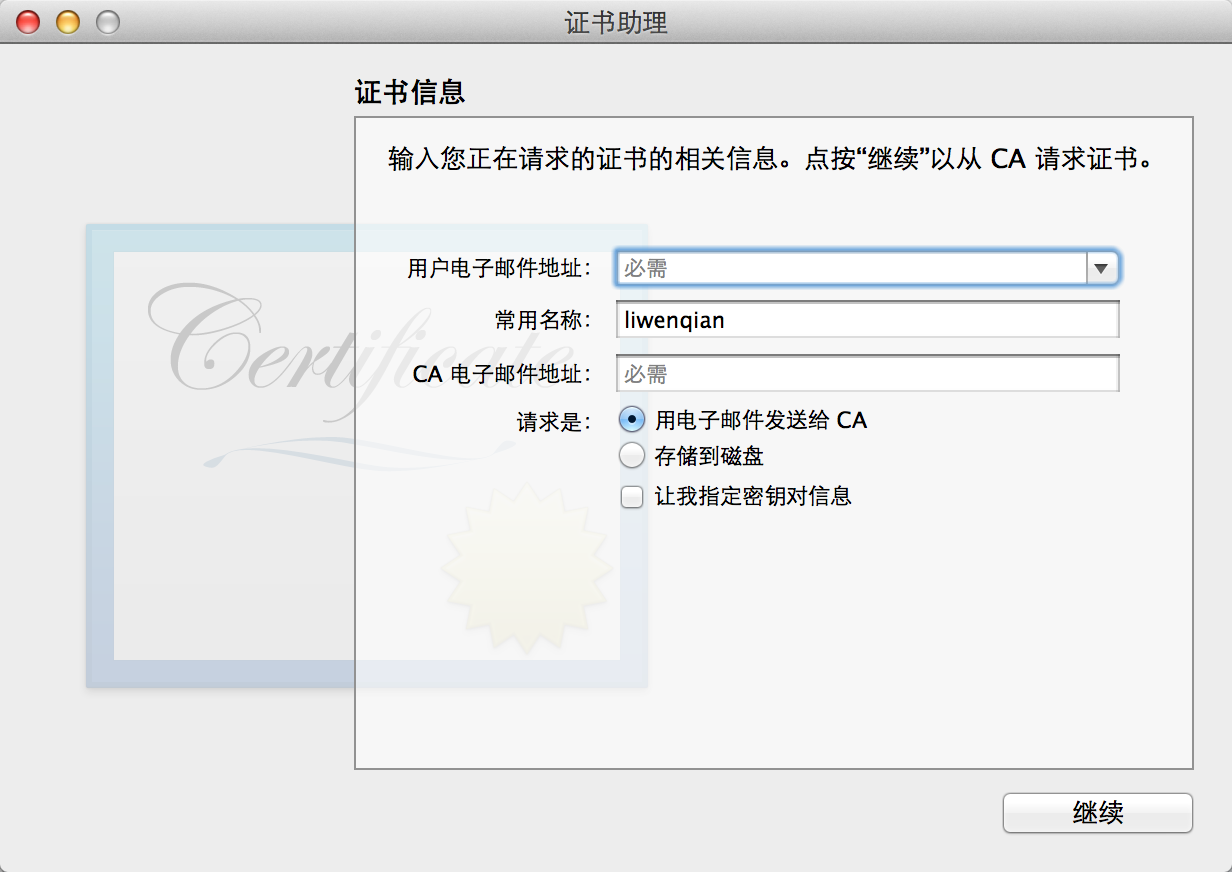
如下填写:

点击继续后,继续一路点下去,最后在桌面生成如下文件:CertificateSigningRequest.certSigningRequest

好了,第一阶段已经完成,到第二阶段,接下来我们要做的就是在官网上将我们调试用的移动设备,还有调试用的电脑,调试的app 项目,以及购买的账户信息绑定到一起,生成几个证书,供Xcode和移动设备识别,用来进行真机测试
再次到达如下的页面:

选择Development 中的iOS App Development, 然后点击continue

继续点击continue,知道出现如下界面:
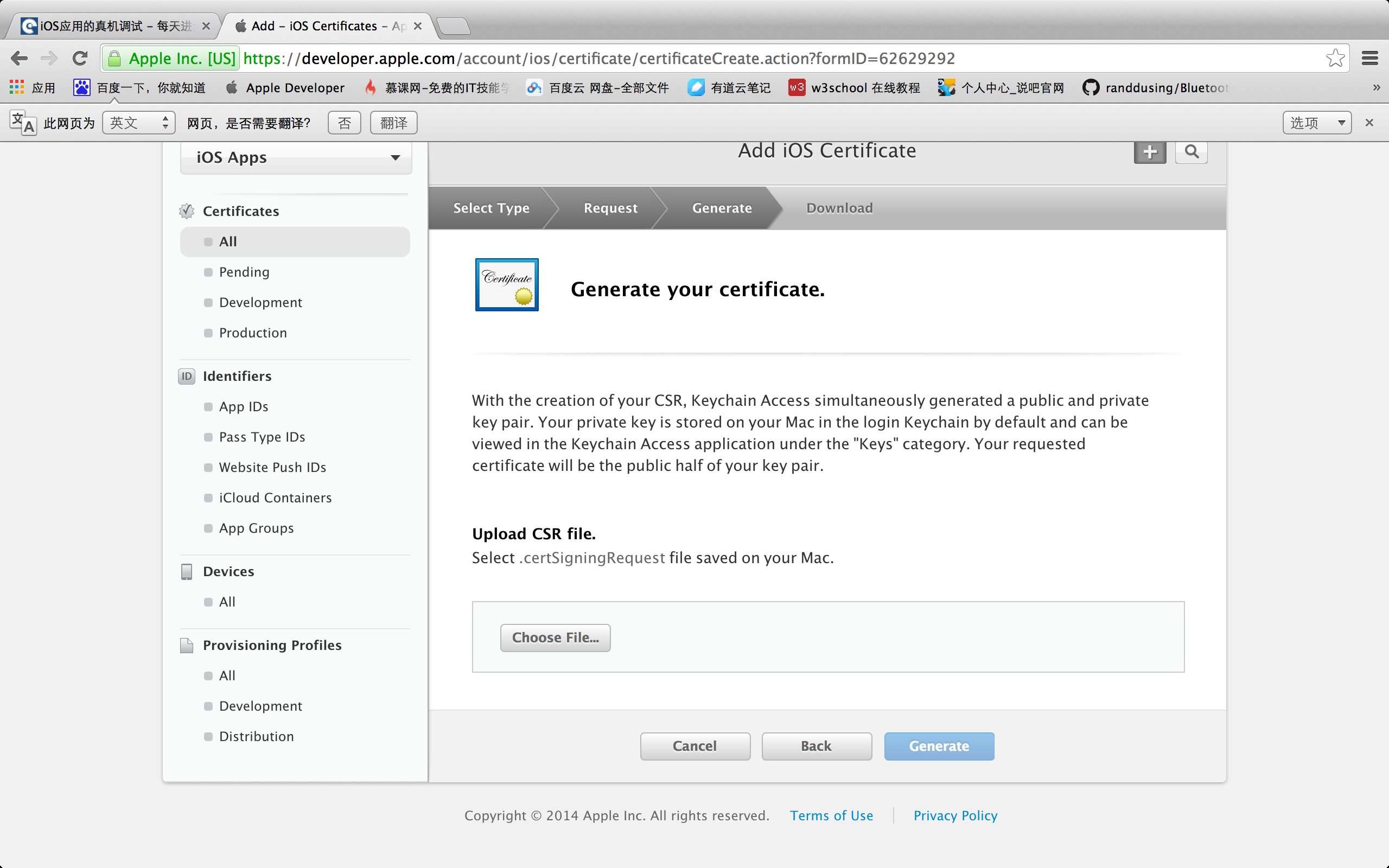
点击chose File ,将我们刚在再钥匙访问下生成的文件上传,进入如下界面点击Generate


点击声称后跳到如下界面,点击download

点击download之后将下载如下文件:ios_development.cer 然后双击安装
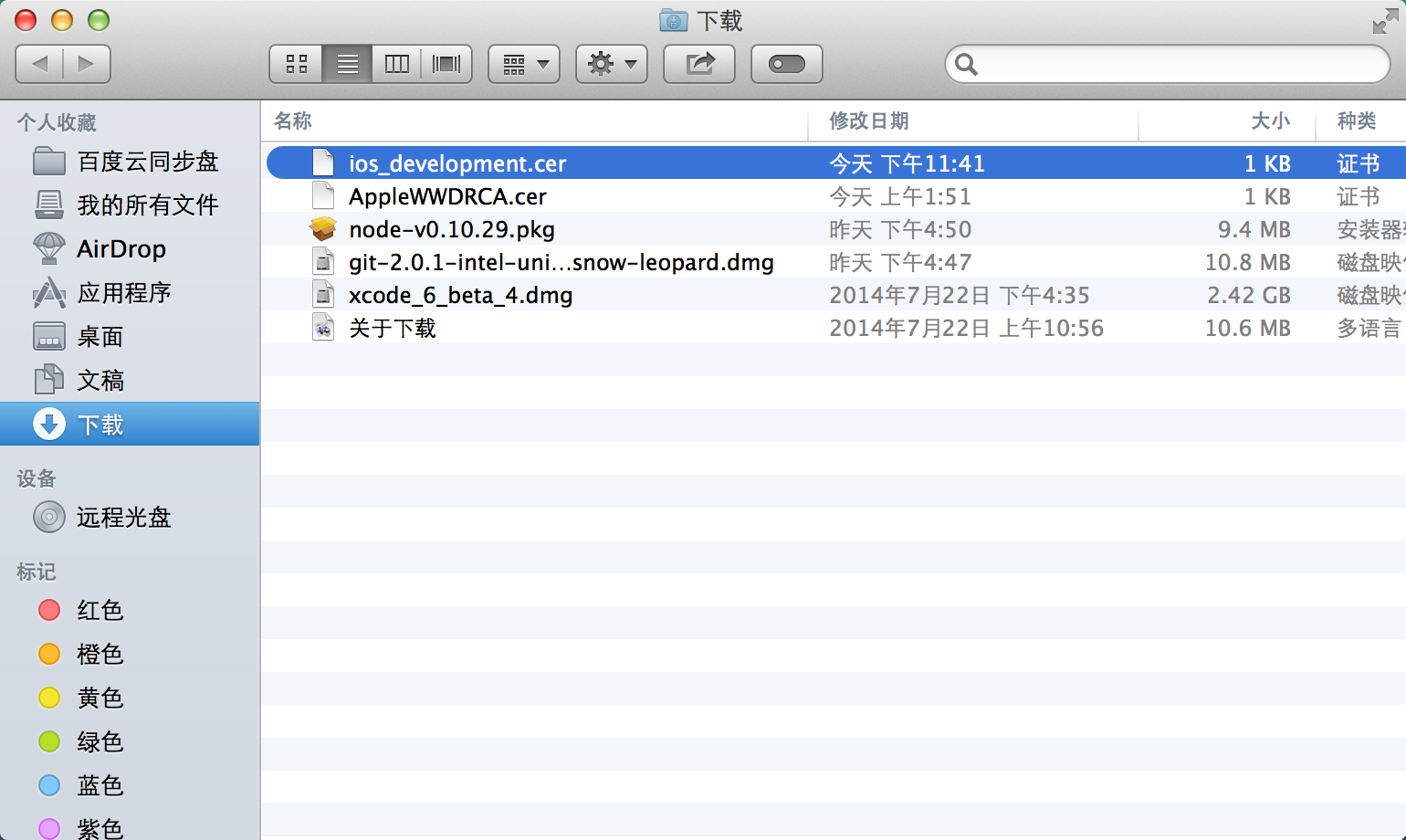
将自己的设备添加到该开发者账号,点击Devices,再点击右上角的+号

点击之后进入如下界面,给自己的设备起一个名字(随便),下 面的UDID填写你要测试的那台真机的UDID

这里附上测试设备udid的寻找方法:打开iTunes,用鼠标点击一下ECID的位置就可以看到UDID了.
如下所示:

新建一个应用程序的识别ID:点击identifiers,点击右上角的+号,到如下界面:
在name出填写APP ID描述,一般是随便写,一直往下拉,在如下位置填写你的app ID,格式一般为com..,其他默认,点击continue,submit
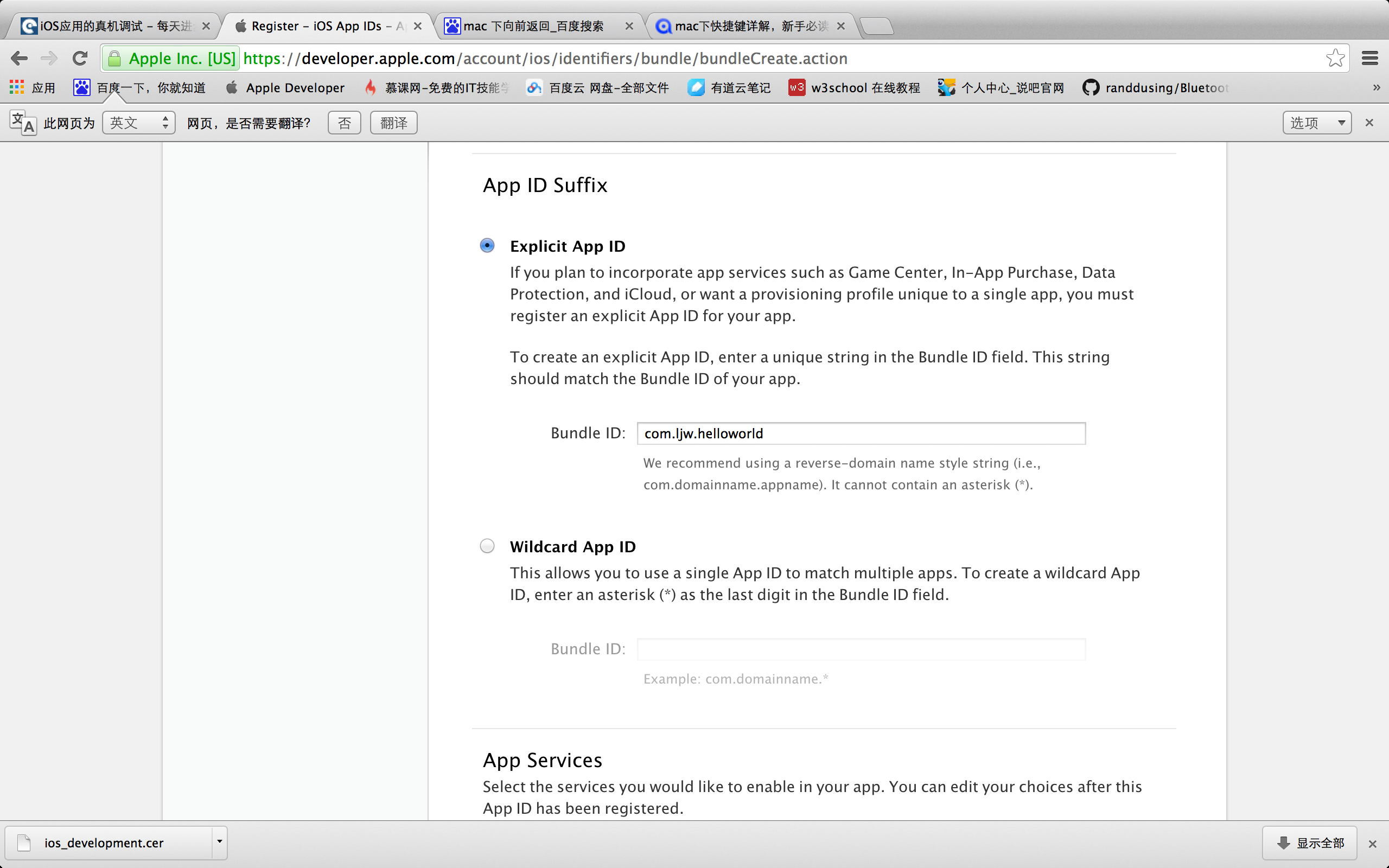
绑定app mac 手机 和开发者账号:点击provisioning Profiles,再点击右上角的+号,到如下页面
选择ios App Development,然后点击continus,并在如下页面选择刚创建的app ID,点击contine
上一步完成后跳到如下页面,绑定刚才的mac ,选则刚才生成的certificates,点击continue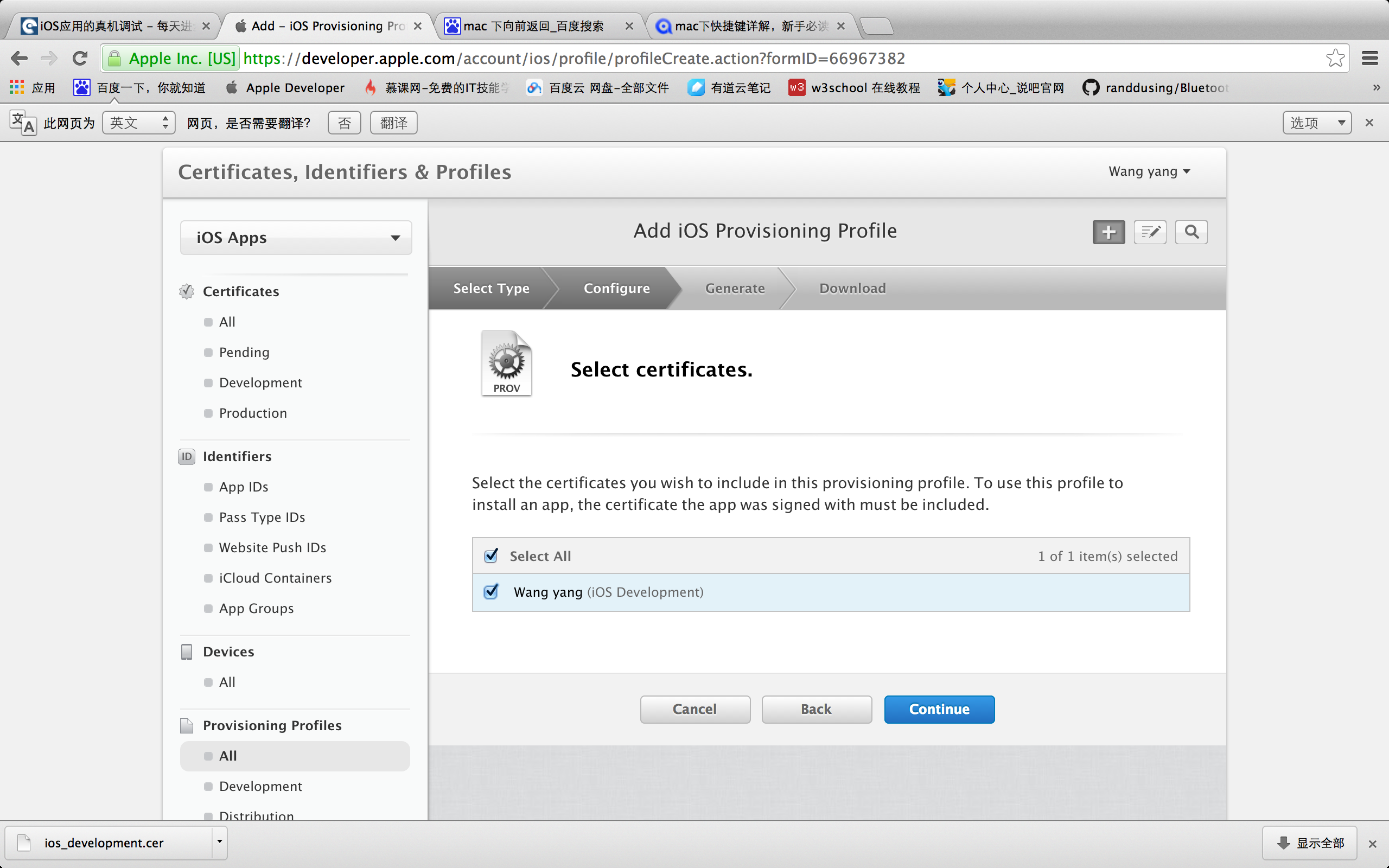
选择绑定的手机,点击continue
给他起个名字,点击generate

跳到如下界面,下载待会使用


好的,这样账号上所有的操作完成,接下来只需要在mac 本地进行配置了,首先用Xcode 打开

按图示打开
进入如下画面,右键选中设备

点击show provisioning profiles,进入如下界面
点击+号进行添加,将刚才下下来的如下文件,添加进去:

添加之后,我们就只差最后一步,就可以真机调试了
打开项目的 plist 文件,将右侧表中的不bundle identifier改为我们刚才设置的com.. (我的刚才是com.ljw.helloworld)
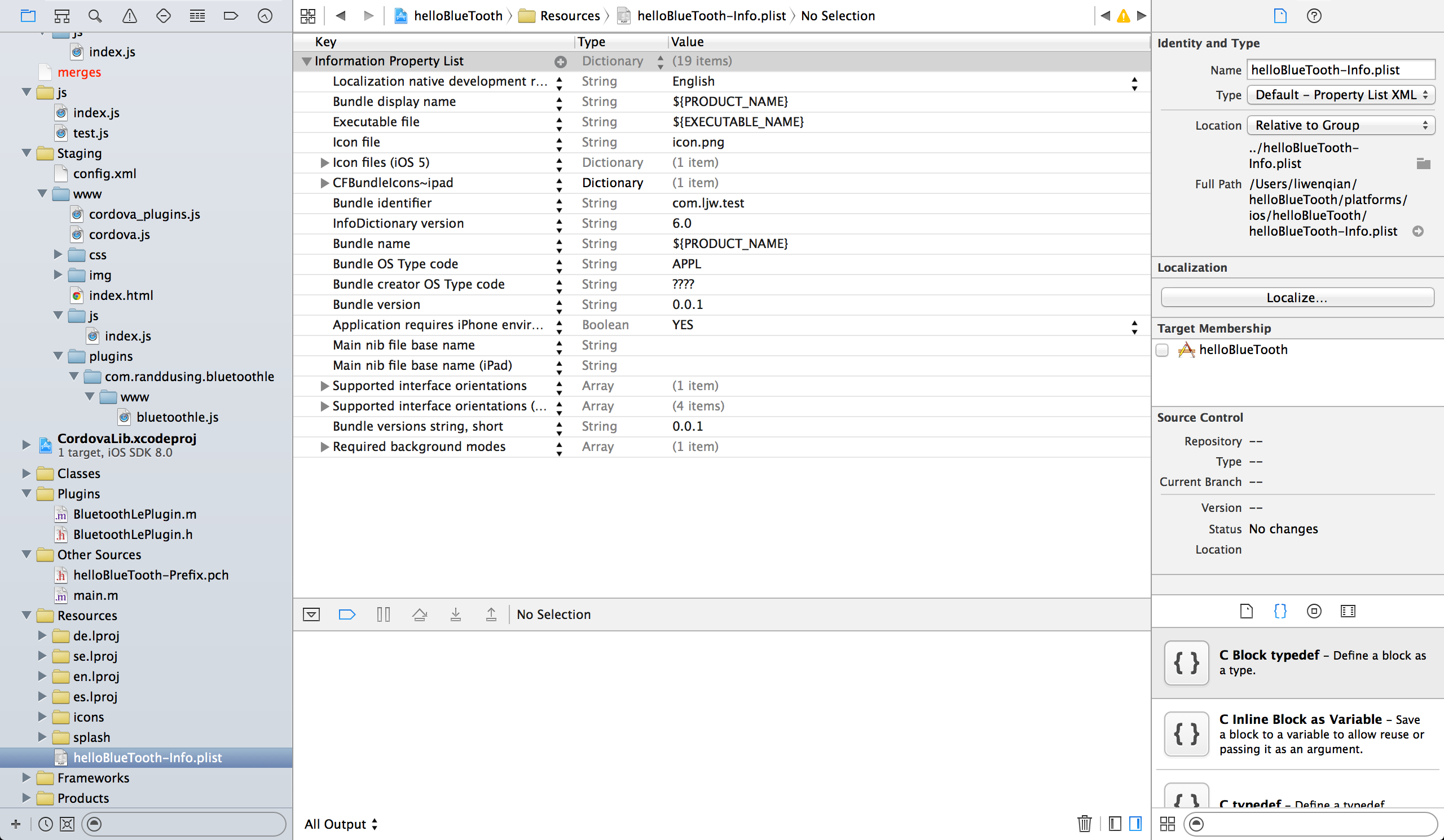

好的,大功告成,我们终于可以开心的真机调试了
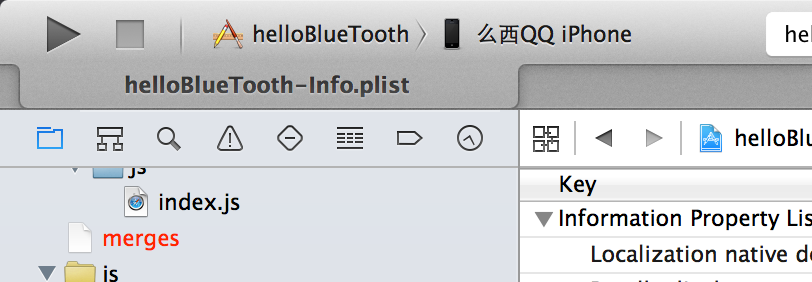
标签:
原文地址:http://my.oschina.net/SoulJa/blog/484845